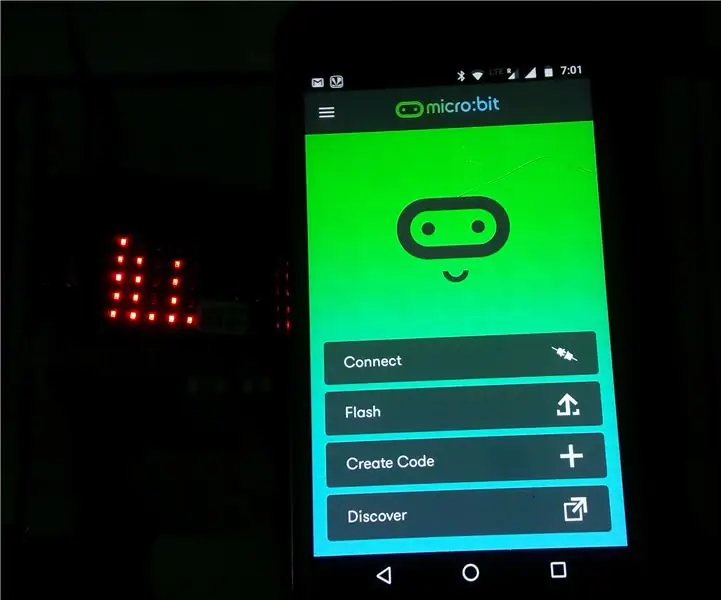
สารบัญ:
- ผู้เขียน John Day [email protected].
- Public 2024-01-30 13:07.
- แก้ไขล่าสุด 2025-01-23 15:12.
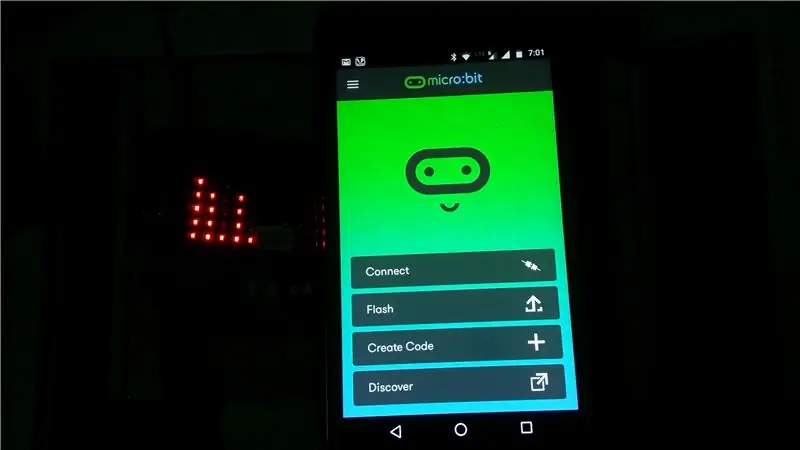

micro:bit คืออะไร?
Micro Bit เป็นระบบฝังตัวแบบ ARM ที่ออกแบบโดย BBC สำหรับใช้ในการศึกษาทางคอมพิวเตอร์ในสหราชอาณาจักร
บอร์ดมีขนาด 4 ซม. × 5 ซม. และมีโปรเซสเซอร์ ARM Cortex-M0, เซ็นเซอร์วัดความเร่งและเครื่องวัดสนามแม่เหล็ก, การเชื่อมต่อ Bluetooth และ USB, จอแสดงผลประกอบด้วยไฟ LED 25 ดวง, ปุ่มตั้งโปรแกรมได้ 2 ปุ่ม และสามารถใช้พลังงานจาก USB หรือชุดแบตเตอรี่ภายนอก. อินพุตและเอาต์พุตของอุปกรณ์จะผ่านขั้วต่อวงแหวนห้าตัวซึ่งเป็นส่วนหนึ่งของขั้วต่อขอบ 23 พิน
ใช้ micro:bit เป็นรีโมตบลูทูธไร้สายสำหรับกล้องของสมาร์ทโฟน
ขั้นตอนที่ 1: สิ่งที่คุณต้องการสำหรับโครงการนี้
ส่วนประกอบฮาร์ดแวร์:
- BBC micro:bit ไป × 1
- สมาร์ทโฟน Android × 1
แอพซอฟต์แวร์และบริการออนไลน์:
- micro:bit Android App
- Microsoft MakeCode
ขั้นตอนที่ 2: จับคู่
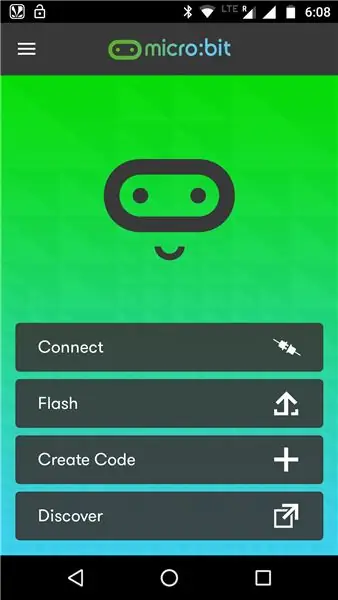
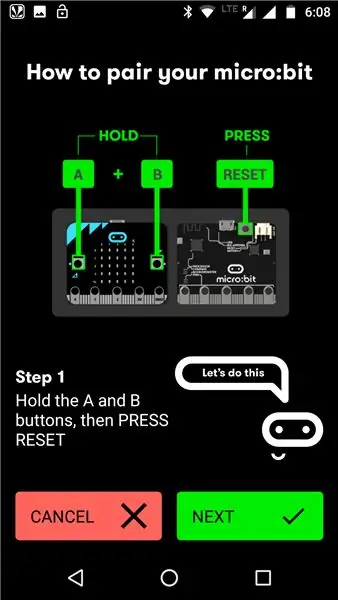
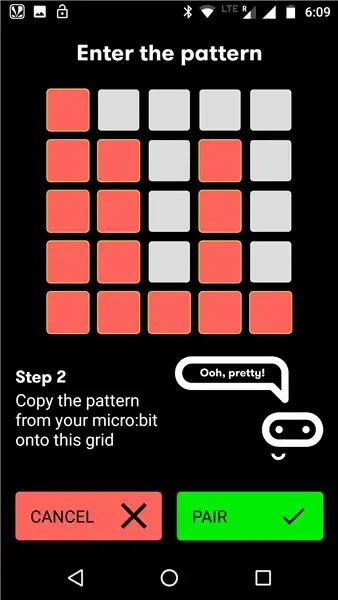
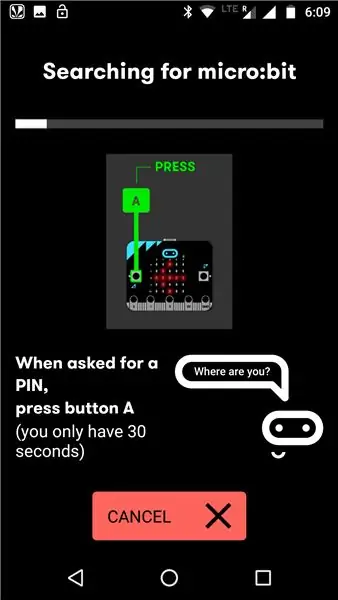
โปรดทำตามขั้นตอนในการจับคู่:
- เปิดแอป micro:bit ที่ติดตั้งแล้วเปิดบลูทูธ
- แตะที่ 'เชื่อมต่อ' และแตะที่คู่
- เชื่อมต่อ micro:bit กับแบตเตอรี่
- กดปุ่ม "A" และ "B" ค้างไว้แล้วคลิกปุ่ม "รีเซ็ต" เป็นเวลา 1 วินาที
- micro:bit จะแสดง PAIRING MODE ที่ด้านหน้า
- จากนั้นดำเนินการในขั้นตอนต่อไปและป้อนรูปแบบที่แสดงบน micro:bit ในโทรศัพท์
- ป้อนรหัสในโทรศัพท์ที่แสดงบนโทรศัพท์
ขั้นตอนที่ 3: Blockcoding
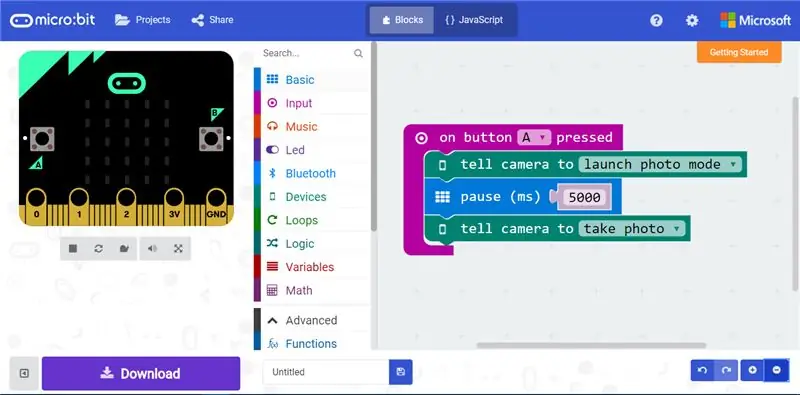
ไปที่ Make Code by Microsoft และสร้างรหัสที่แสดงโดยใช้บล็อค จากนั้น คลิกที่ 'ดาวน์โหลด' และย้ายไฟล์.hex ไปยังไดรฟ์ micro:bit ที่แสดงใน file explorer
ขั้นตอนที่ 4: มันทำงานอย่างไร
- วางโทรศัพท์ไว้ที่ใดก็ได้ที่คุณต้องการให้ถ่ายภาพ
- อยู่ในตำแหน่งที่มีอุปกรณ์ประกอบฉากของคุณ - ตรวจสอบให้แน่ใจว่าคุณยังคงอยู่ในมุมมองของกล้อง!
- กดปุ่ม A เพื่อถ่ายภาพของคุณ - voila เซลฟี่ควบคุมจากระยะไกล!
- คุณยังสามารถบันทึกวิดีโอเพื่อให้ได้ข้อความที่ยอดเยี่ยมยิ่งขึ้น
ก่อนที่คุณจะเริ่มเขียนโค้ด ตรวจสอบให้แน่ใจว่าคุณได้ติดตั้งและลงชื่อเข้าใช้แอป micro:bit แล้ว คุณควรเชื่อมต่อโทรศัพท์หรือแท็บเล็ตกับ micro:bit ด้วย
เมื่อคุณทำตามขั้นตอนเหล่านี้เสร็จแล้ว คุณควรเห็น micro:bit ที่เชื่อมต่ออยู่ในส่วน "การเชื่อมต่อ" ของแอป
แนะนำ:
วิธีเรียกใช้เซอร์โวมอเตอร์โดยใช้ Moto:bit ด้วย Micro:bit: 7 ขั้นตอน (พร้อมรูปภาพ)

วิธีเรียกใช้เซอร์โวมอเตอร์โดยใช้ Moto:bit ด้วย Micro:bit: วิธีหนึ่งในการขยายฟังก์ชันการทำงานของ micro:bit คือการใช้บอร์ดชื่อ moto:bit โดย SparkFun Electronics (ประมาณ 15-20 เหรียญสหรัฐ) มันดูซับซ้อนและมีคุณสมบัติมากมาย แต่ก็ไม่ยากที่จะเรียกใช้เซอร์โวมอเตอร์จากมัน Moto:bit ช่วยให้คุณ
การเขียนโปรแกรม Micro:Bit Robot & Joystick:Bit Controller ด้วย MicroPython: 11 ขั้นตอน

การเขียนโปรแกรม Micro:Bit Robot & Joystick:Bit Controller ด้วย MicroPython: สำหรับ Robocamp 2019 ค่ายหุ่นยนต์ภาคฤดูร้อนของเรา คนหนุ่มสาวอายุ 10-13 ปีกำลังบัดกรี ตั้งโปรแกรม และสร้าง 'หุ่นยนต์น้ำหนักเกิน' ของ BBC micro:bit ตลอดจนการเขียนโปรแกรม micro:bit เพื่อใช้เป็นรีโมตคอนโทรล หากคุณอยู่ที่ Robocamp ให้เล่นสกี
การวัดแสงและสีด้วย Pimoroni Enviro:bit สำหรับ Micro:bit: 5 ขั้นตอน

การวัดแสงและสีด้วย Pimoroni Enviro:bit สำหรับ Micro:bit: ฉันเคยทำงานกับอุปกรณ์บางตัวที่อนุญาตให้วัดแสงและสีได้ก่อนหน้านี้ และคุณอาจพบมากเกี่ยวกับทฤษฎีที่อยู่เบื้องหลังการวัดดังกล่าวในคำแนะนำต่างๆ ที่นี่และที่นี่ Pimoroni มี เพิ่งเปิดตัว enviro:bit ซึ่งเป็นส่วนเสริมสำหรับ m
แปลง IR Remote ของคุณเป็น RF Remote: 9 ขั้นตอน (พร้อมรูปภาพ)

แปลง IR Remote ของคุณเป็น RF Remote: ในคำแนะนำของวันนี้ ฉันจะแสดงให้คุณเห็นว่าคุณสามารถใช้โมดูล RF ทั่วไปได้อย่างไรโดยไม่ต้องใช้ไมโครคอนโทรลเลอร์ ซึ่งในที่สุดจะนำเราไปสู่การสร้างโครงการที่คุณสามารถแปลง IR Remote ของอุปกรณ์ใดๆ เป็น RF ระยะไกล. ข้อได้เปรียบหลักของการแปลงเป็น
โครงการ Minecraft Selfie Wall แบบไมโคร:บิต: 10 ขั้นตอน (พร้อมรูปภาพ)

โปรเจ็กต์ Minecraft Selfie Wall ที่ทริกเกอร์ด้วยไมโครบิต: ยินดีต้อนรับสู่โปรเจ็กต์ล่าสุดของฉันเพื่อช่วยสาธิตให้นักเรียนเห็นถึงพลังของการเขียนโค้ดและการคำนวณทางกายภาพ วิดีโอแรกเป็นภาพรวมคร่าวๆ ของโปรเจ็กต์ วิดีโอที่สองเป็นบทแนะนำทีละขั้นตอนที่สมบูรณ์เกี่ยวกับวิธีการ เพื่อคัดลอกโครงการนี้และหวังว่า
